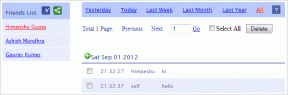Popravite Skype Stereo Mix, ki ne deluje v sistemu Windows 10
Miscellanea / / January 04, 2022
Skype je ena izmed najbolj priljubljenih komunikacijskih platform. Vendar pa se je pojavila potreba, ki je Skype že nekaj časa ni obravnaval, tj. deliti zvok iz naših naprav z drugimi. Prej smo se morali zanašati na aplikacije tretjih oseb. Na voljo je bila samo deljenje zvočnega sistema Posodobitev Skypea 7.33. Kasneje je ta možnost izginila in edini način za skupno rabo zaslona z zvokom je bila skupna raba celotnega zaslona, ki bi se lahko soočil tudi z zamikom in drugimi težavami. V tem članku vas bomo vodili, kako odpraviti težavo s stereo mešanico Skype, ki ne deluje v sistemu Windows 10.
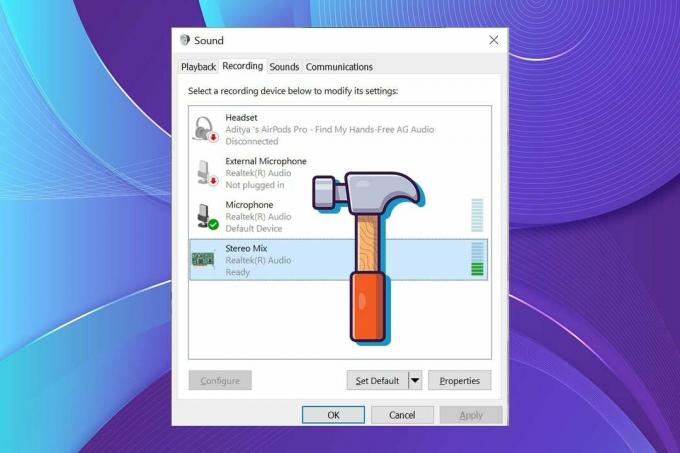
Vsebina
- Kako popraviti Skype Stereo Mix, ki ne deluje v sistemu Windows 10
- Zakaj Skype Stereo Mix ne deluje?
- 1. način: Osnovno odpravljanje težav
- 2. način: ponastavitev privzete zvočne naprave
- 3. način: vklop mikrofona ali zvočnika
- 4. način: omogočite in nastavite stereo miks
- 5. način: Posodobite zvočni gonilnik
Kako popraviti Skype Stereo Mix, ki ne deluje v sistemu Windows 10
Vaš računalniški mikrofon, ne glede na to, ali gre za notranji model ali zunanje slušalke USB, postane neučinkovit kot vir oddajanja, ko ga potisnete proti drugemu zvočniku. Tudi če ne zaznate padca kakovosti zvoka,
dražeče zvočne povratne informacije je vedno možnost. Spodaj je nekaj previdnostnih ukrepov, ki jih morate upoštevati, ko poskušate Skype Stereo mešanica.- Ko ste v razpravi v Skypu, je bolj koristno, da spremenite nastavitve vhodnega zvoka sistema tako da vaši Skype prijatelji slišijo, kar slišite, prek zvočnikov vašega računalnika.
- Usmerjanje zvoka v sistemu Windows 10 ni preprosto, nameščeni gonilnik zvoka/zvoka pa je pogosto najtežji del. Ko boste izvedeli, kako usmerjati zvok in pridobiti programe, da ga poslušajo, boste morali izvedeti, kako spodbuditi aplikacije, da poslušajo napravo. To omogoča vsakomur, s katerim stopite v stik slišite svoj glas in zvok iz računalnika, kot je glasba ali video.
- Zvočne naprave privzeto ne povezujejo sistemskega zvoka z mikrofonom. To je mogoče doseči s programsko in strojno opremo. Če vaša zvočna oprema to dopušča, boste morali uporabite možnost stereo mešanja ali kaj podobnega.
- Če ne, boste morali iskati programska oprema za virtualni zvok tretjih oseb ki lahko izvaja isto stvar.
Zakaj Skype Stereo Mix ne deluje?
Obstaja lahko več razlogov, zakaj imate težave s Stereo Mixom.
- Poškodovani ali ohlapni kabelski priključki za zvok.
- Težava z zvočnim gonilnikom.
- Nepravilne nastavitve programske opreme.
Običajno je to manjša težava, ki jo je mogoče zlahka rešiti. Če želite odkriti, kako rešiti, da Stereo Mix ne deluje, vam ni treba biti tehnični čarovnik. Nadaljujte z branjem, če želite izvedeti več o vseh možnih možnostih za rešitev težave s stereomiksom Skype, da se vrnete na snemanje zvoka.
1. način: Osnovno odpravljanje težav
Preden se seznanite z metodami za odpravo težave z nedelovanjem vaše stereo mešanice Skype, naj izvedemo nekaj osnovnih težav s strojno opremo.
1. Prekini povezavo mikrofon in zvočnik iz računalnika.
2. Zdaj pa preveri, če je poškodovane žice ali kabli. Če se najde, potem jih zamenjajte ali preklopite na novo napravo.

3. končno, povežite mikrofon in zvočnik pravilno na svoj računalnik.

2. način: ponastavitev privzete zvočne naprave
Če želite, da vaša stereo mešanica pravilno deluje, mora vaš zvok iti prek zvočne kartice, uporaba zvočne naprave HDMI pa bo to zaobšla. Morda je vaša naprava HDMI izbrana kot privzeta naprava, kar bi preprečilo delovanje Stereo Mixa. Sledite spodnjim korakom, da nastavite zvočnike kot privzete:
1. Pritisnite na Windows + tipke Q skupaj odpreti Iskanje Windows meni.
2. Vrsta Nadzorna plošča v iskalni vrstici in kliknite Odprto v desnem podoknu.

3. Set Ogled po: > Kategorija in kliknite na Strojna oprema in zvok, kot je prikazano.

4. Zdaj kliknite na Zvok.

5. V Predvajanje zavihku, izberite zvočnik, ki ga morate nastaviti kot privzetega, in kliknite Nastavi privzeto gumb.
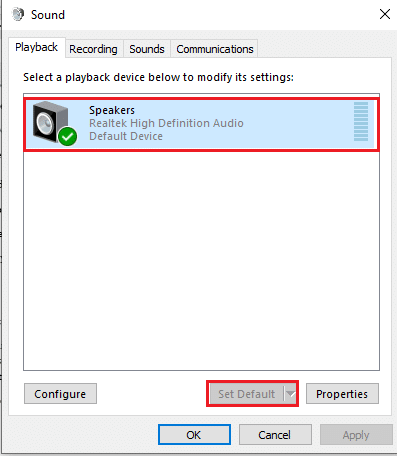
6. Kliknite Prijavite se da shranite spremembe in nato kliknite v redu.

Preberite tudi:Popravite Windows 10 Ni nameščenih zvočnih naprav
3. način: vklop mikrofona ali zvočnika
Možno je, da je težava s stereo mešanico Skype, ki ne deluje v sistemu Windows 10, posledica tega, da je bil mikrofon pri vaših izbirah predvajanja izklopljen. To težavo lahko rešite tako, da vklopite mikrofon na naslednji način:
1. Z desno miškino tipko kliknite na ikona zvočnika v spodnjem desnem kotu v Opravilna vrstica.
2. Izberite Zvoki iz kontekstnega menija.

3. Pomaknite se do Predvajanje zavihek.
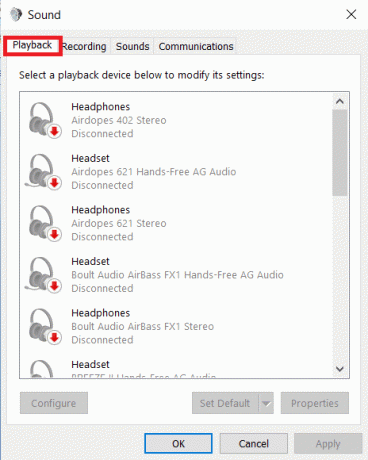
4. Poiščite svoje privzeta naprava za predvajanje in z desno miškino tipko kliknite. Izberite Lastnosti, kot je prikazano.

5. Preklopite na Ravni zavihek in kliknite na utišan zvočnik ikona za vklop mikrofona.
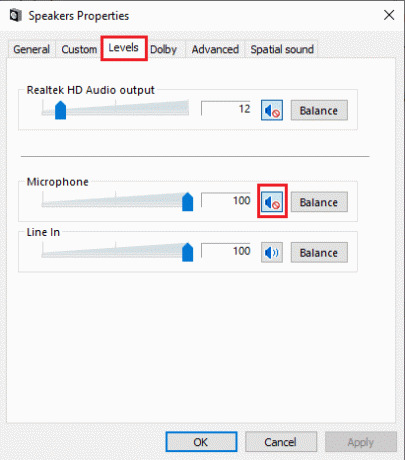
6. Prav tako kliknite na utišan zvočnik gumb za Realtek HD avdio izhod da omogočite zvok, kot je prikazano spodaj.
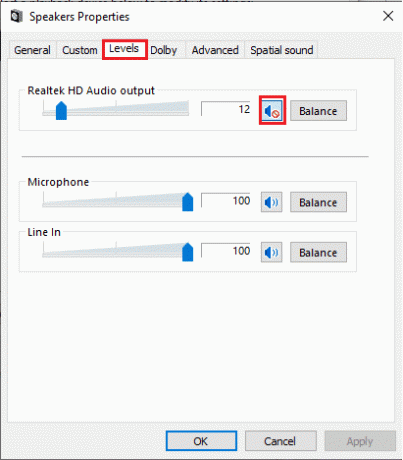
7. Ko končate, kliknite na Prijavite se da shranite spremembe in kliknite na v redu gumb za izhod.
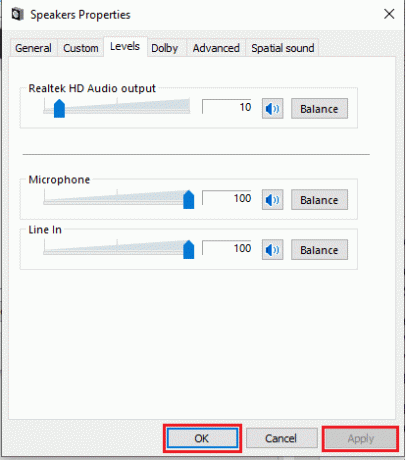
Preberite tudi:Kako popraviti zastoj zvoka v sistemu Windows 10
4. način: omogočite in nastavite stereo miks
Napaka pri nastavitvi je skoraj vedno vzrok, da Stereo Mix ne deluje s slušalkami ali zvočniki. Možno je, da programska oprema za začetek ni bila nikoli vklopljena. Zato je prvo rešitev, ki jo morate poskusiti, razveljaviti to nastavitev. Prav tako jo morate konfigurirati kot privzeto snemalno napravo, da zagotovite, da pri zagonu aplikacije ni težav.
1. Pomaknite se do Nadzorna plošča > Strojna oprema in zvok > Zvok kot je prikazano v 2. metoda.

2. Preklopite na Zavihek za snemanje.

3A. Z desno miškino tipko kliknite Stereo Mix in kliknite na Omogoči, kot je prikazano spodaj.
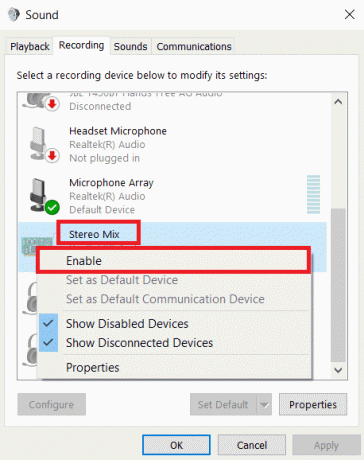
Opomba: Če ne vidite Stereo Mix, mora biti skrit in omogočiti ga morate na naslednji način:
3B. Z desno tipko miške kliknite prazen prostor na seznamu in preverite naslednje opcije iz kontekstnega menija.
- Pokaži onemogočene naprave
- Pokaži odklopljene naprave
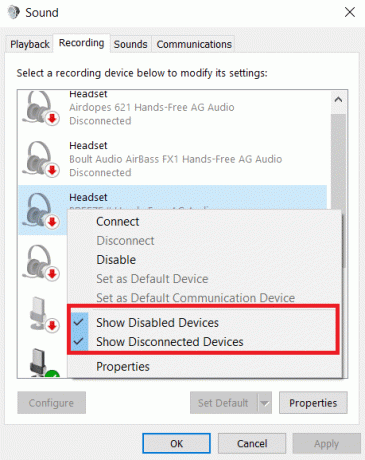
4. Pritisnite na tipka Windows in tip Skype, nato kliknite na Odprto.

5. Kliknite na ikona s tremi pikami v zgornjem desnem kotu in izberite Nastavitve, kot je prikazano.
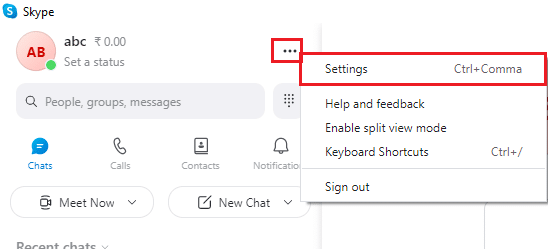
6. Pojdite na Avdio in video zavihek pod Nastavitve v levem podoknu.

7. Kliknite na Privzeta komunikacijska naprava spustni meni in izberite Stereo Mix (Realtek (R) High Definition Audio) kot je prikazano spodaj.
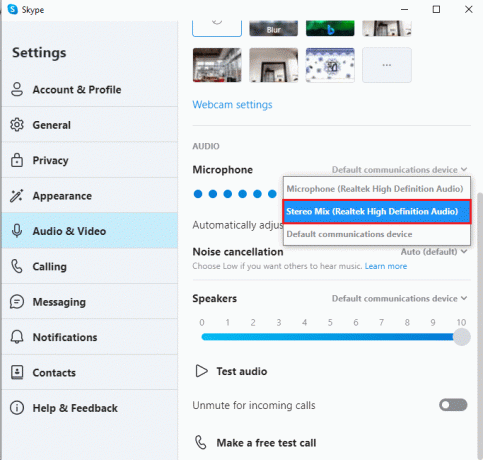
Preberite tudi:Kako uporabljati besedilne učinke Skype Chat
5. način: Posodobite zvočni gonilnik
Drug razlog za to težavo so lahko nezdružljivi ali zastareli gonilniki zvoka. Najboljši pristop bi bila posodobitev na najnovejšo različico, ki jo priporoča proizvajalec.
1. Kliknite na Začni, tip upravitelja naprav, in pritisnite Vnesite ključ.

2. Dvokliknite na Krmilniki zvoka, videa in iger da bi ga razširili.

3. Z desno miškino tipko kliknite svoj zvočni gonilnik (npr. Realtek (R) Audio) in izberite Posodobite gonilnik iz kontekstnega menija.
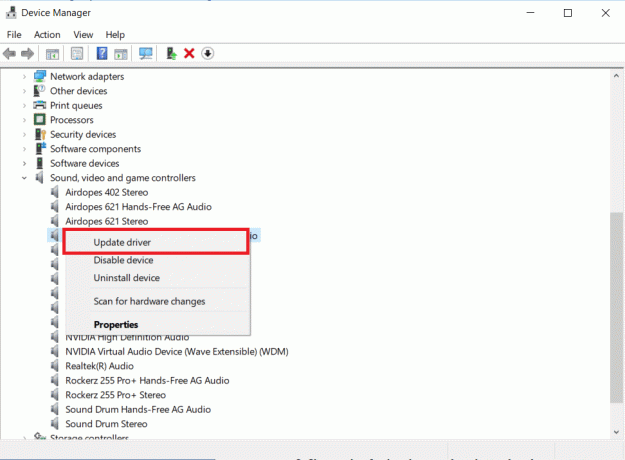
4. Kliknite na Samodejno iskanje gonilnikov, kot je prikazano.
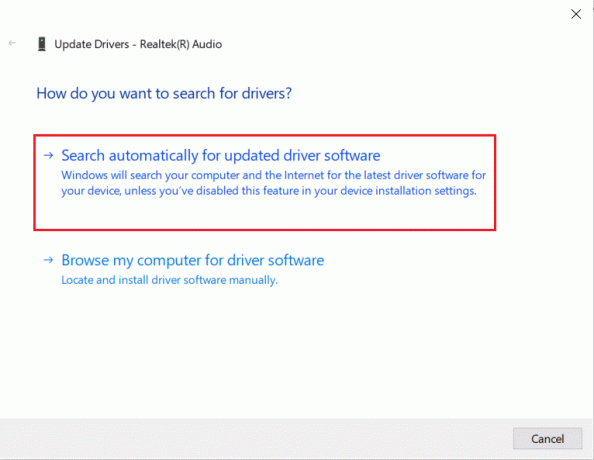
5A. Gonilniki bodo posodobljeni na najnovejšo različico. Znova zaženite računalnik za izvedbo sprememb.
5B. Če vidite obvestilo, ki to trdi Najboljši gonilniki za vašo napravo so že nameščeni, kliknite na Poiščite posodobljene gonilnikena Windows Update možnost namesto tega.
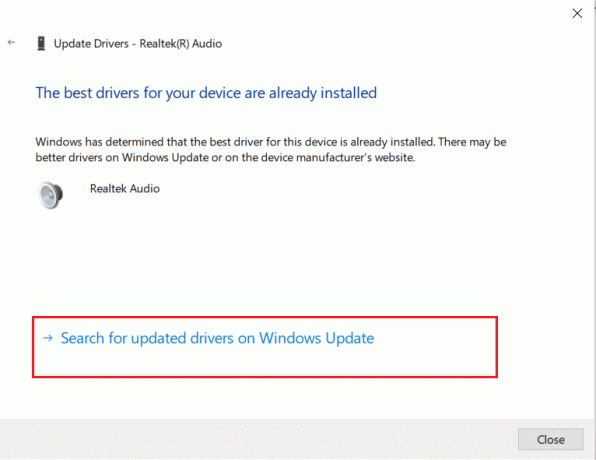
6. V Windows Update zavihek v Nastavitve, kliknite Oglejte si neobvezne posodobitve v desnem podoknu.
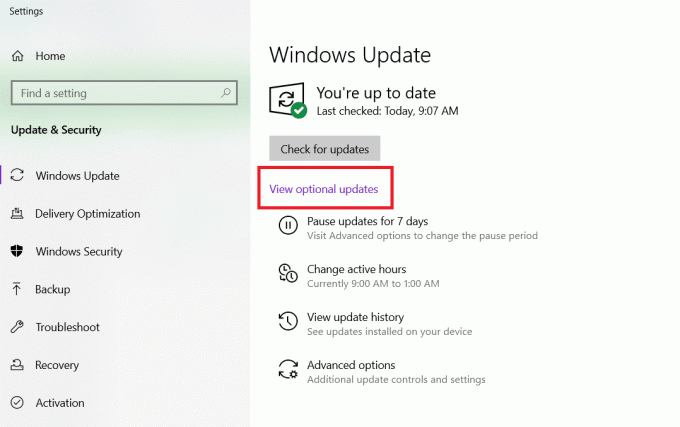
7. Potrdite polje, ki se nanaša na gonilnike, ki jih želite namestiti, in kliknite Prenesite in namestite gumb.
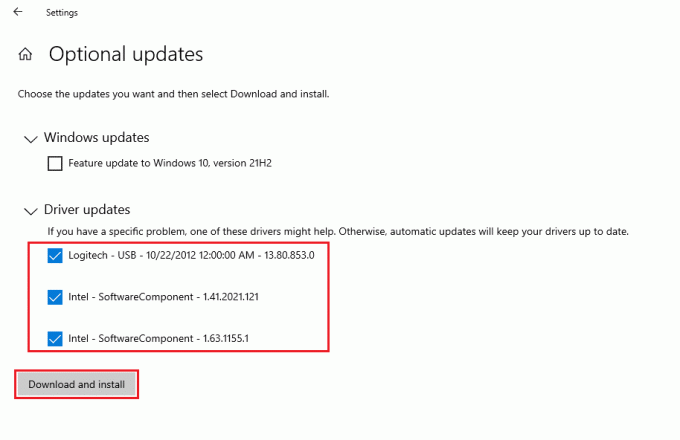
Preberite tudi:Kako popraviti brez zvoka v igrah Steam
Pogosto zastavljena vprašanja (FAQ)
Q1. Kakšen je namen Skype, ki prevzame moj zvok?
Ans. Windows dohodne Skype klice zazna kot komunikacijsko dejavnost. Če želite ohraniti pravo glasnost svojega zvoka, boste morda morali spremeniti nastavitve na Komunikacije zavihek sistema Windows Lastnosti zvoka.
Q2. Kako prilagodim nastavitve zvoka Skype?
Ans. V oknu Skype poiščite in kliknite ikona zobnika. Če želite spremeniti nastavitve avdio ali video naprave, pojdite na Orodja > Zvočna napravaNastavitve ali Nastavitve video naprave. Tukaj lahko izberete mikrofon ali zvočnik, ki ga želite uporabiti.
Q3. Kaj je sistemski zvok?
Ans. Zvok, ki prihaja iz zvočnikov, vgrajenih v naš računalnik, je znan kot sistemski zvok. Zvok iz slušalk, ki ste jih povezali, je glasba na naših računalnikih.
Q4. Kaj so stereo mix alternativa Windows 10?
Ans. Če Realtek Stereo Mix ne deluje in ne oddaja zvoka v sistemu Windows 10, lahko poskusite z drugo alternativo Stereo Mix za Windows 10, kot je Drznost, WavePad, Adobe Audition, MixPad, Audio Highjack itd.
Priporočeno:
- Kako popraviti pretiho mikrofona v sistemu Windows 10
- Popravite, da slušalke Xbox One ne delujejo
- Popravite napako I/O naprave v sistemu Windows 10
- Popravite neznano napravo USB v sistemu Windows 10
Upamo, da so bile te informacije koristne pri reševanju Stereo miks Skype ne deluje težava v sistemu Windows 10. Sporočite nam, katera tehnika je bila za vas najuspešnejša. Spustite svoja vprašanja/predloge v spodnji razdelek za komentarje.